Bien que Windows 10 offre une application Calendrier intégrée, son utilisation n’est pas obligatoire. Vous avez la possibilité de consulter et de programmer des événements directement depuis la barre des tâches. Mieux encore, vous pouvez synchroniser des comptes comme Google Agenda ou iCloud Calendar pour afficher tous vos calendriers en ligne en un seul clic.
L’interaction entre l’application Calendrier et la barre des tâches
L’application Calendrier de Windows 10 est accessible, mais vous pouvez très bien gérer votre emploi du temps sans l’ouvrir. En cliquant sur l’horloge située à droite de votre barre des tâches, vous verrez apparaître une fenêtre de calendrier. Si aucun événement n’est visible, cliquez sur « Afficher l’agenda » en bas. Si vous préférez uniquement l’affichage de l’heure, optez pour « Masquer l’agenda ».
Cette fenêtre de la barre des tâches est intimement liée à l’application Calendrier de Windows 10. Tout événement que vous ajoutez à l’application se reflètera dans la barre des tâches, et inversement. Cependant, vous pouvez utiliser les fonctionnalités essentielles de votre calendrier directement depuis la barre des tâches, sans jamais lancer l’application dédiée.
Comment ajouter des événements à votre calendrier
Pour ajouter rapidement un événement, ouvrez la fenêtre contextuelle du calendrier et sélectionnez la date concernée. Par exemple, pour un événement le 10 du mois suivant, cliquez sur cette date. Utilisez les flèches situées à côté du nom du mois pour naviguer entre les mois.
Une fois la date sélectionnée, cliquez sur la zone « Ajouter un événement ou un rappel » et commencez à saisir les informations.
Note importante : Cette option est disponible depuis la mise à jour de novembre 2019 de Windows 10 (version 1909 ou 19H2). Si vous ne voyez pas la zone « Ajouter un événement ou un rappel », vous n’avez pas encore effectué cette mise à jour.
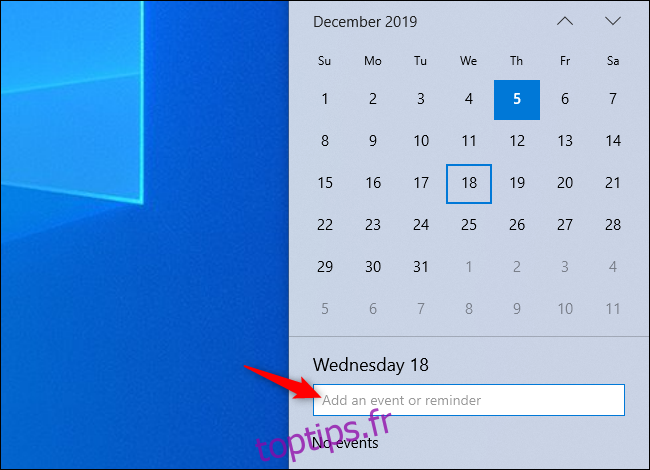
Dès que vous commencez à saisir, Windows vous propose des options supplémentaires. Vous pouvez préciser une heure, ou le lieu de l’événement.
Si vous utilisez plusieurs calendriers, cliquez sur la case à droite du nom de l’événement pour choisir un calendrier spécifique. Les événements seront codés par couleur, selon le calendrier auquel ils appartiennent.
Cliquez sur « Enregistrer les détails » pour sauvegarder l’événement. Pour plus d’options, cliquez sur « Plus de détails ». L’application Calendrier s’ouvrira alors avec l’interface de création d’événement.
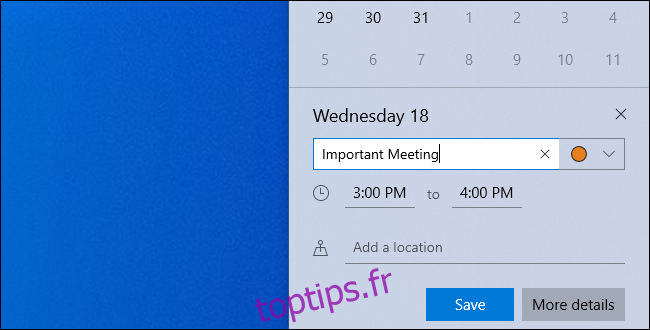
Comment consulter et modifier vos événements
Pour visualiser vos événements, ouvrez le panneau de l’horloge. La liste des événements prévus pour la journée apparaîtra. Pour consulter les événements d’une autre date, cliquez simplement sur cette date dans le calendrier.
Pour modifier ou supprimer un événement, cliquez dessus. Windows 10 ouvrira l’application Calendrier avec les détails de l’événement.
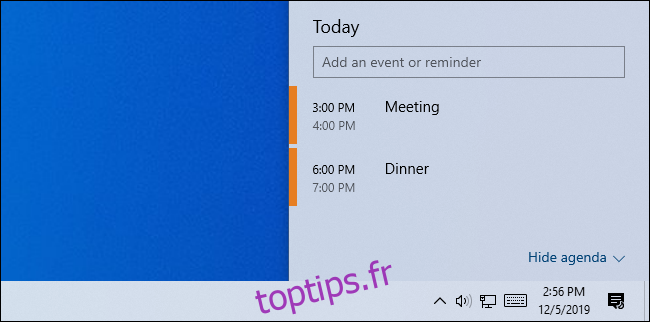
Comment créer un calendrier ou lier un compte en ligne
Bien que l’accès aux événements du calendrier depuis la barre des tâches soit très pratique, vous devrez lancer l’application Calendrier pour créer ou modifier des calendriers, ou pour synchroniser des comptes en ligne.
Cliquez sur un événement existant ou sur « Plus de détails » lors de la création d’un événement pour ouvrir l’application. Vous pouvez également rechercher « Calendrier » dans le menu Démarrer de Windows 10. L’icône de l’application est un fond bleu avec un calendrier blanc.
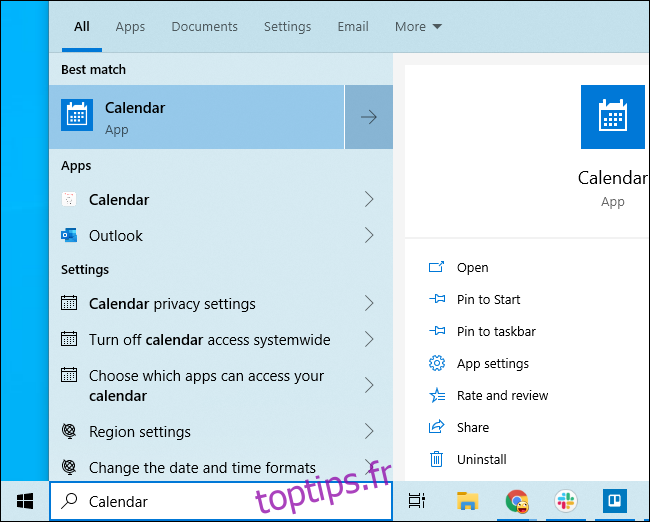
L’option « Ajouter des calendriers » vous permet d’ajouter des calendriers pour les jours fériés, les événements sportifs, ou vos émissions de télévision favorites.
Pour lier un calendrier personnel, cliquez sur l’icône « Paramètres » en forme de roue dentée en bas de la barre latérale gauche.
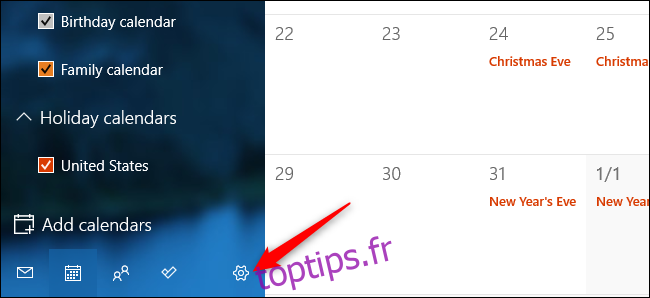
Sélectionnez « Gérer les comptes » dans la barre latérale qui apparaît à droite.
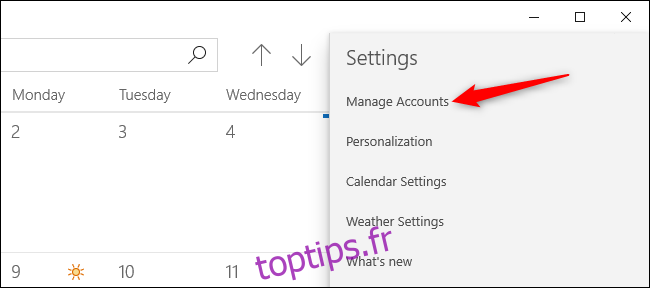
Cliquez sur « Ajouter un compte », une liste de comptes compatibles vous sera présentée. L’application Calendrier de Windows 10 prend en charge les calendriers Google, Apple iCloud, Microsoft Outlook.com, Microsoft Exchange et Yahoo!.
Par exemple, si vous utilisez Google Agenda, connectez votre compte Google. Windows se synchronisera automatiquement avec votre calendrier Google. Toute modification effectuée sur votre PC sera répercutée sur votre compte Google, et vice-versa.
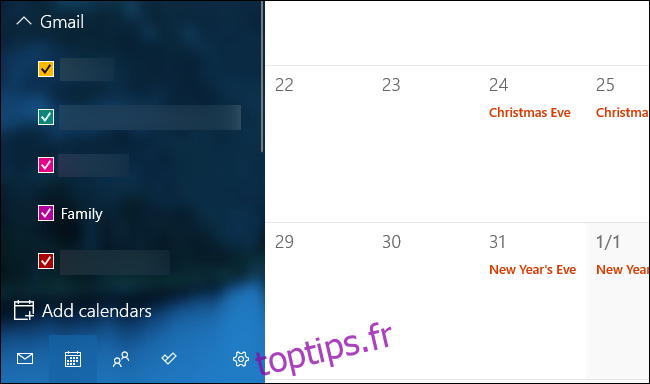
Une fois un compte ajouté, ses calendriers apparaissent dans le volet de gauche. Vous pouvez choisir lesquels afficher. Les calendriers cochés à gauche verront leurs événements apparaître dans l’application Calendrier et dans la barre des tâches.
Après avoir lié vos autres comptes, ajoutez des événements depuis le site Web de Google Agenda ou l’application Calendrier de votre iPhone. Ils se synchroniseront et seront visibles dans le panneau de calendrier de votre barre des tâches.
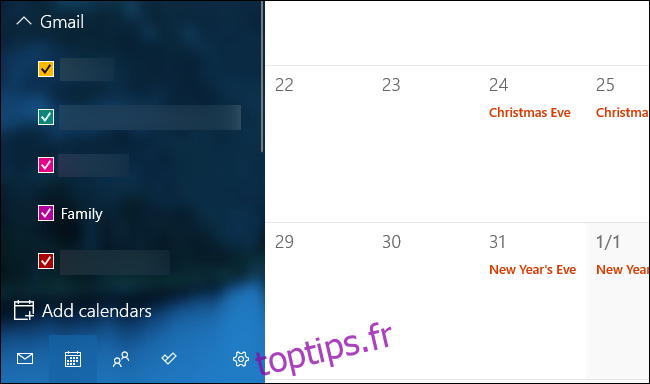
Lorsque vous créez un événement depuis la barre des tâches, vous pouvez sélectionner le calendrier auquel il sera ajouté. Cliquez sur le cercle coloré à droite du champ du nom de l’événement et choisissez un calendrier configuré.
Si un calendrier de votre application Calendrier n’apparaît pas dans la liste de la fenêtre contextuelle de la barre des tâches, c’est probablement un calendrier en lecture seule partagé avec vous. Vous ne pouvez pas ajouter d’événements à ces calendriers.
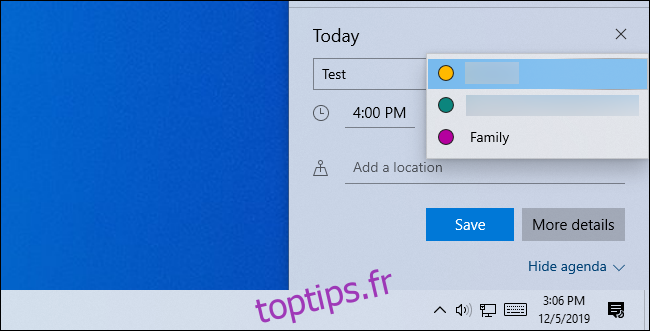
Il est également possible d’utiliser Cortana pour créer des événements par commande vocale.
Absence de calendriers locaux
Si vous vous connectez à Windows 10 avec un compte Microsoft, l’application Calendrier enregistrera vos événements dans un calendrier Outlook.com par défaut.
Si vous utilisez un compte utilisateur local, vous rencontrerez un problème : Microsoft ne permet pas de créer des calendriers locaux avec l’application Calendrier de Windows 10.
Vous pouvez toujours connecter des comptes non-Microsoft comme Google Agenda et Apple iCloud Calendar. L’utilisation du calendrier ne nécessite pas de connexion à Windows avec un compte Microsoft.
Cependant, vous ne pouvez pas enregistrer les détails de votre calendrier uniquement sur votre ordinateur. Ils doivent être synchronisés avec un service en ligne. Cela garantit qu’ils sont toujours sauvegardés, limitant ainsi les risques de perte.